
【Gmail】プロモーションタブとは?メールの振り分け方法まとめ
Contents[OPEN]
Gmailのメールをプロモーションタブからメインに変更する方法
プロモーションのタブに分類されると通知音が出ないため、メールが届いたことに気がつかないこともあります。
中には、クーポン等の期限があっていち早く届いたことに気がつきたいメールもあるのではないのでしょうか。
そんな時に、Gmailのプロモーションタブからメインのタブに変更することで通知音が鳴るため、メールが届いたことに気が付くことができます。
iPhoneの設定手順
ここでは、Gmailのプロモーションタブに届いたメールを違うタブに変更する方法について解説していきます。
今回は、iPhoneで設定をする手順について解説をしていきます。
タブを変更したいメールを選択
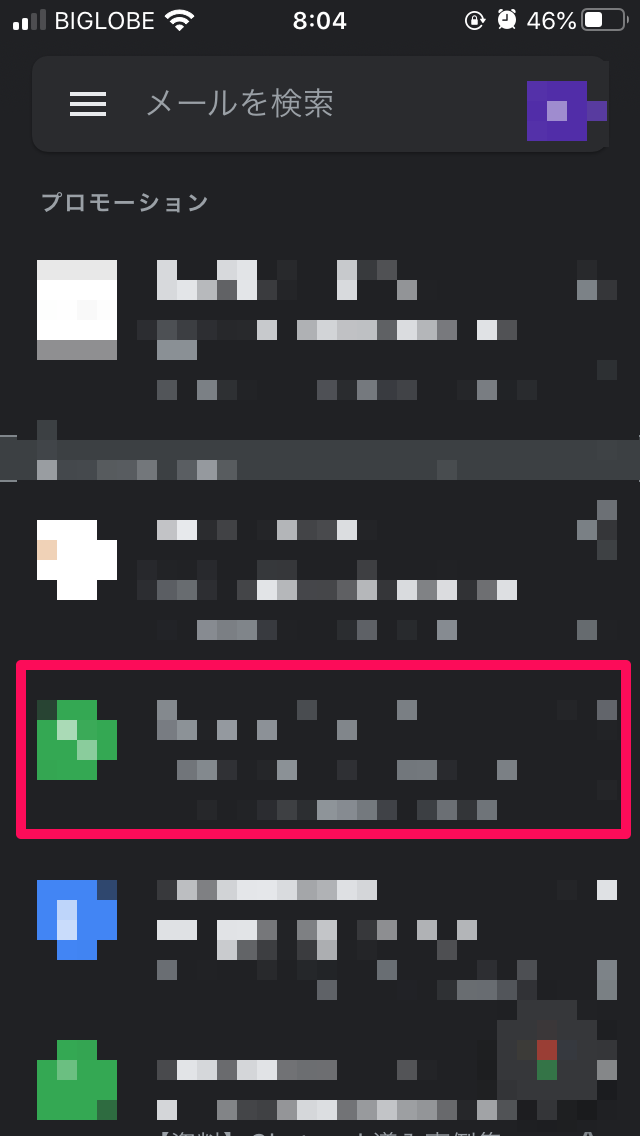
上の方の「…」のアイコンをタップ
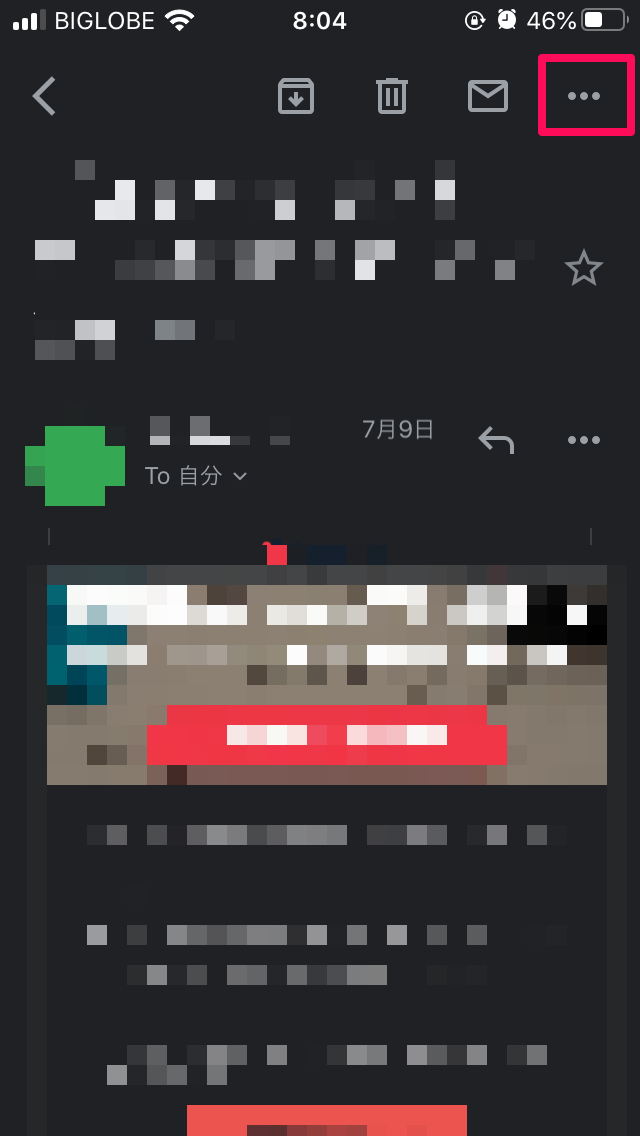
このタブは上下にありますが、上の方をタップするようにしましょう。
「移動」をタップ
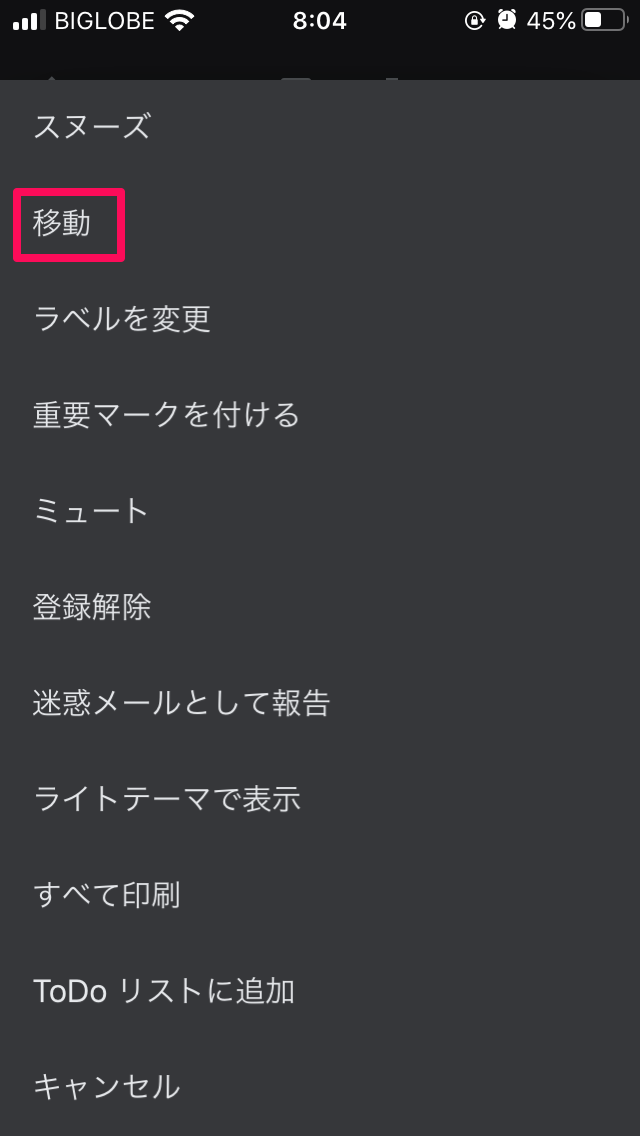
ここでは、「メイン」を選ぶ
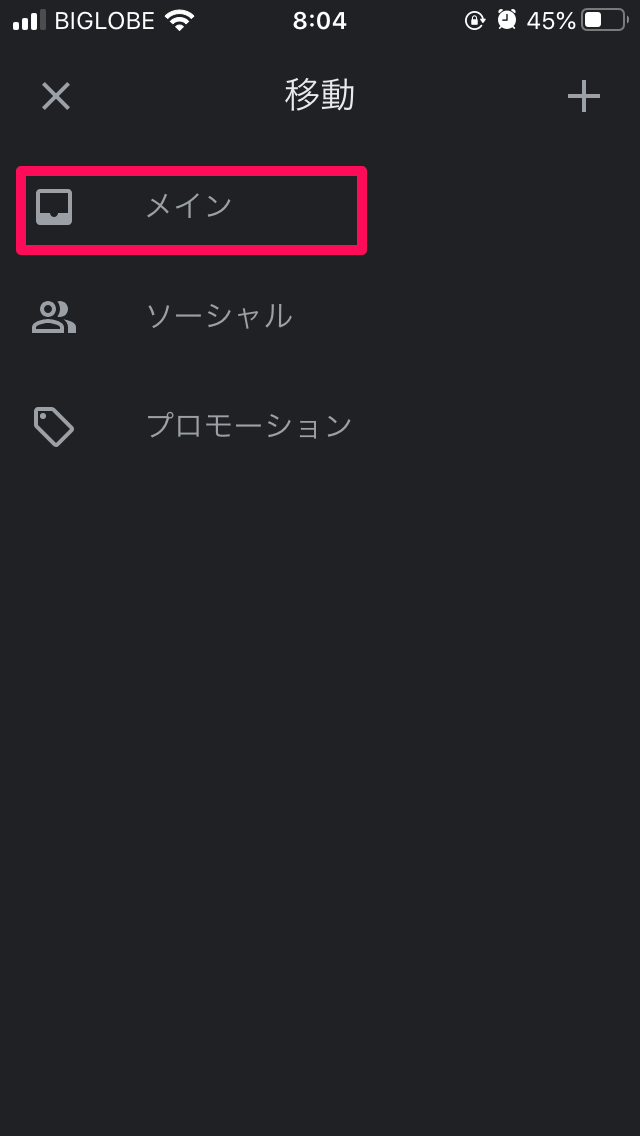
Gmailのプロモーションタブに届いたメールを削除する方法
プロモーションタブにメールが届くけれど、あまりプロモーションタブを使うことがなく、項目から削除したいと思う人も多いのではないのでしょうか。
ここでは、プロモーションタブに届いたメールや、プロモーションタブ自体の削除について解説していきます。
プロモーションのタブを削除する方法
プロモーションのタブ自体を削除する方法について解説していきます。
iPhoneの操作手順
「三」をタップ
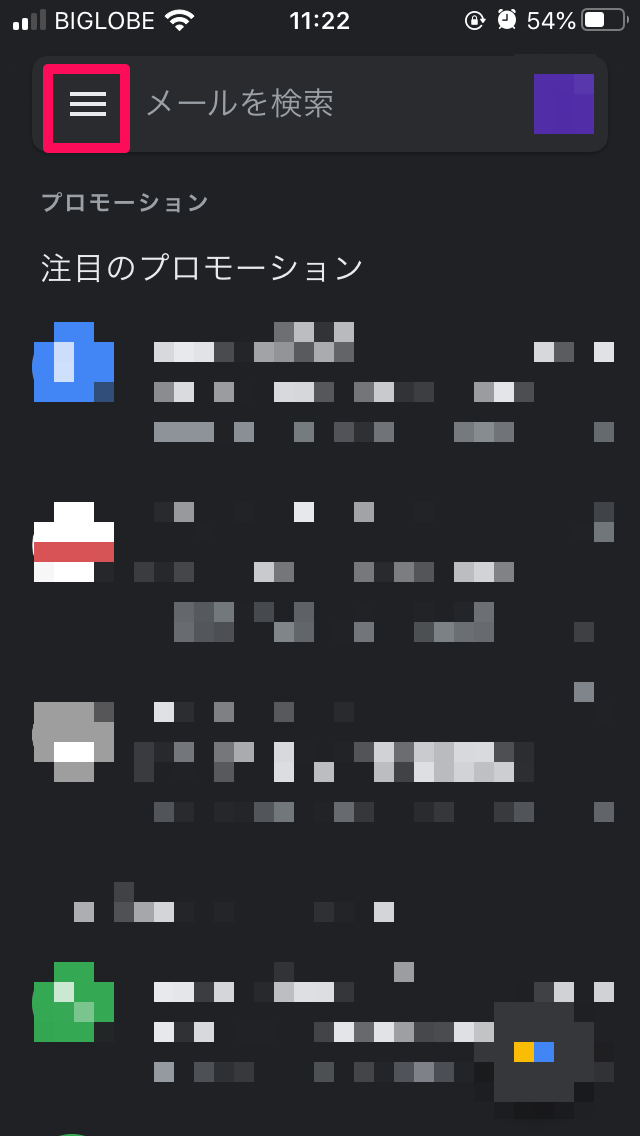
「設定」をタップ
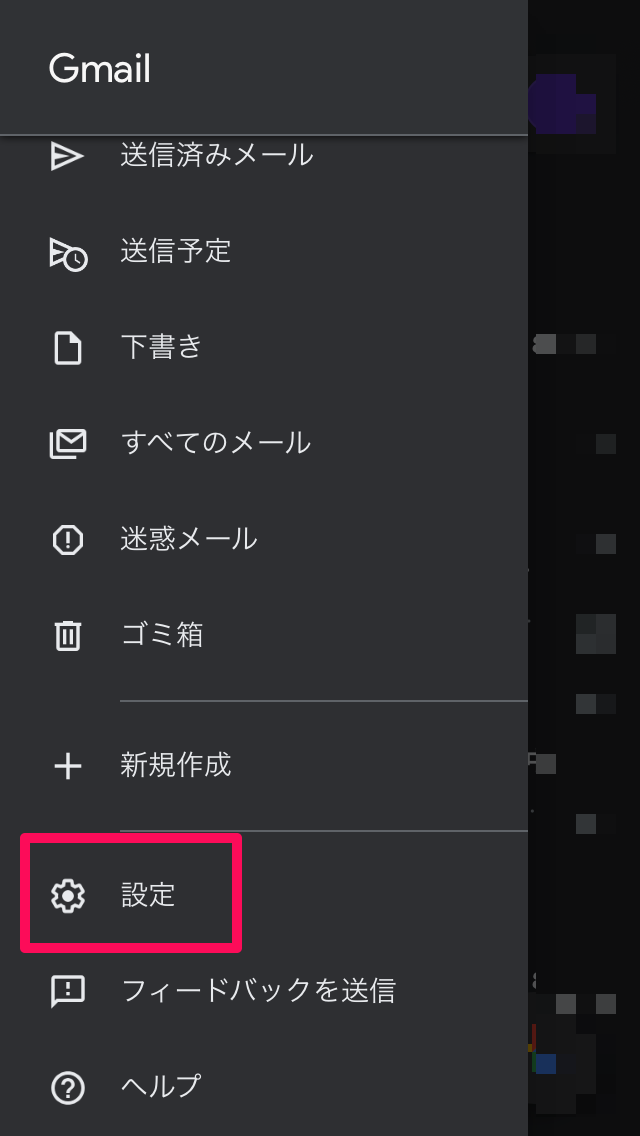
どのアカウントで設定するかを選ぶ
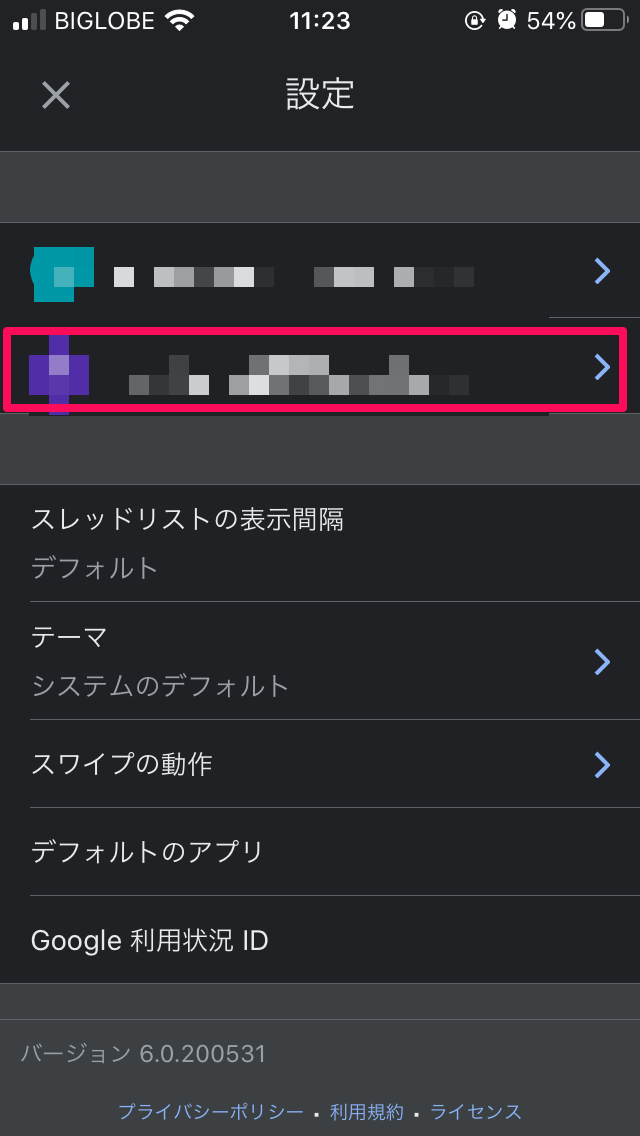
「受信トレイのカテゴリ」を選択
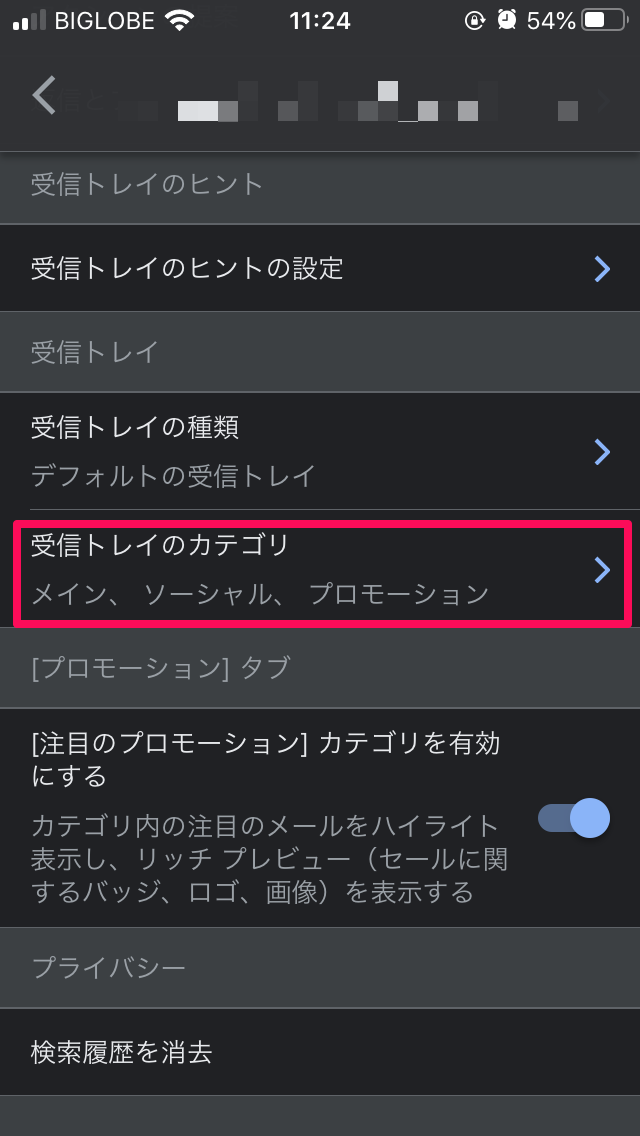
削除したいカテゴリをスワイプして選ぶ
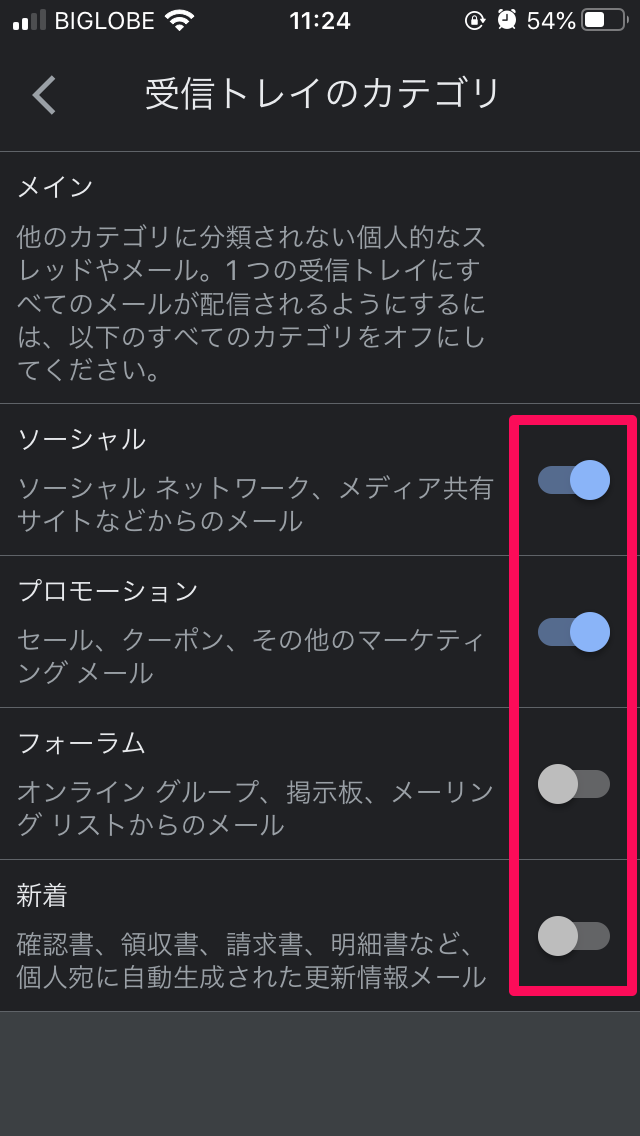
プロモーションタブを削除したいのであれば、プロモーションタブの部分を左にスワイプして削除します。
プロモーションタブのメールを一括削除する方法
中には非常にたくさん届くようなタイプのメールもあり、非常に溜まりやすいのもプロモーションタブの特徴です。
ただし、一括削除はPCでないとおこなうことができないので注意してください。
では、プロモーションタブのメールを一括で削除する方法について解説していきます。
赤の四角のチェックボックスにチェックを入れてオレンジの四角のゴミ箱をクリックします。チェックを入れたら次はオレンジの四角で囲っているゴミ箱をクリックして削除します。
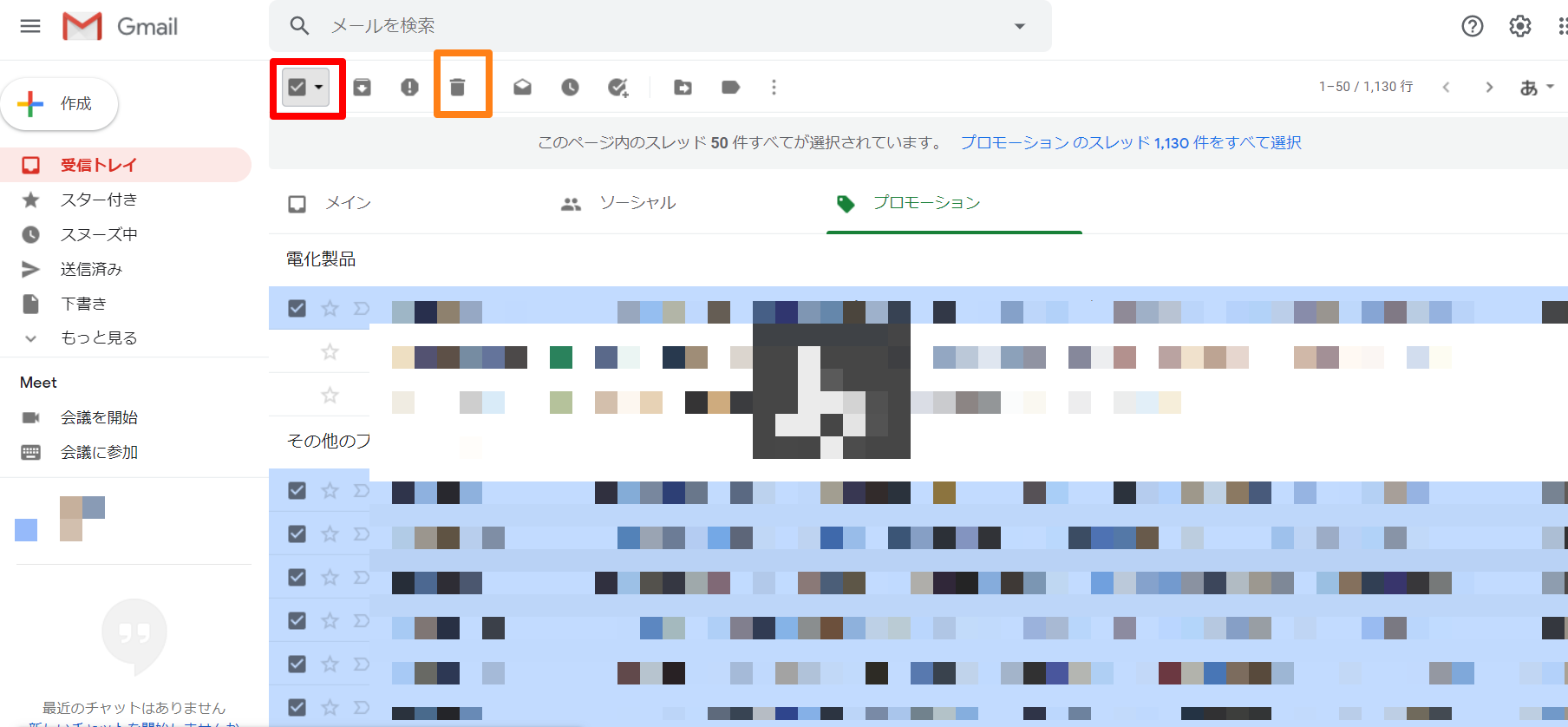
そうすると、このページに表示されている部分のメールが一括削除できます。
次のページにおいても同じ要領で繰り返していくことで削除することができます。